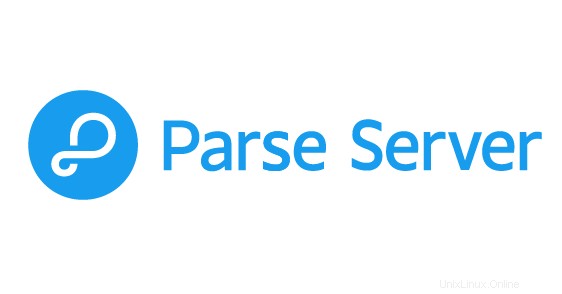
Dalam tutorial ini, kami akan menunjukkan kepada Anda cara menginstal Parse Server di Ubuntu 20.04 LTS. Bagi Anda yang belum tahu, Parse adalah Open-source Backend as a Service (BaaS ) platform yang umum digunakan selama beberapa tahun terakhir. Ini ditulis dalam Node.js dan dapat digunakan untuk aplikasi apa pun yang menjalankan Node.js. Server Parse hadir dengan antarmuka web yang sederhana dan mudah digunakan yang dapat digunakan untuk manipulasi data , untuk melihat analitik, dan untuk menjadwalkan serta mengirim pemberitahuan push.
Artikel ini mengasumsikan Anda memiliki setidaknya pengetahuan dasar tentang Linux, tahu cara menggunakan shell, dan yang terpenting, Anda meng-host situs Anda di VPS Anda sendiri. Instalasi cukup sederhana dan mengasumsikan Anda sedang berjalan di akun root, jika tidak, Anda mungkin perlu menambahkan 'sudo ' ke perintah untuk mendapatkan hak akses root. Saya akan menunjukkan kepada Anda langkah-demi-langkah instalasi Parse Server di Ubuntu 20.04 (Focal Fossa). Anda dapat mengikuti instruksi yang sama untuk Ubuntu 18.04, 16.04, dan distribusi berbasis Debian lainnya seperti Linux Mint.
Prasyarat
- Server yang menjalankan salah satu sistem operasi berikut:Ubuntu 20.04, 18.04, 16.04, dan distribusi berbasis Debian lainnya seperti Linux Mint.
- Sebaiknya Anda menggunakan penginstalan OS baru untuk mencegah potensi masalah.
- Seorang
non-root sudo useratau akses keroot user. Kami merekomendasikan untuk bertindak sebagainon-root sudo user, namun, karena Anda dapat membahayakan sistem jika tidak berhati-hati saat bertindak sebagai root.
Instal Parse Server di Ubuntu 20.04 LTS Focal Fossa
Langkah 1. Pertama, pastikan bahwa semua paket sistem Anda mutakhir dengan menjalankan apt berikut perintah di terminal.
sudo apt update sudo apt upgrade
Langkah 2. Menginstal Node.js.
Sekarang tambahkan repositori Node.js ke sistem Anda:
curl -sL https://deb.nodesource.com/setup_12.x | sudo -E bash - sudo apt install nodejs
Selanjutnya, instal pengelola paket benang pada sistem Anda. Ini akan digunakan untuk menginstal modul simpul:
npm install -g yarn
Langkah 3. Menginstal MongoDB.
Secara default, MongoDB tersedia di repositori default Ubuntu 20.04. Anda dapat menginstalnya dengan menjalankan perintah berikut:
sudo apt install mongodb-server
Langkah 4. Menginstal Parse Server di Ubuntu 20.04.
Anda dapat menginstal modul parse-server menggunakan manajer paket Yarn:
yarn global add parse-server
Kemudian, buat file konfigurasi server Parse dan tentukan atribut server parse:
nano config.json
Tambahkan baris berikut:
{
"appName": "My Parse Server App",
"databaseURI": "mongodb://localhost:27017/parsedb",
"appId": "KSDJFKASJFI3S8DSJFDH",
"masterKey": "LASDK823JKHR87SDFJSDHF8DFHASFDF",
"serverURL": "https://localhost:1337/parse",
"publicServerURL": "https://0.0.0.0:1337/parse",
"port": 1337
} Detail konfigurasi adalah sebagai berikut:
appName:Setel nama apa pun untuk server Parse AndadatabaseURI:String koneksi ke database MongoDBappID:Tetapkan string acak sebagai appID, yang akan digunakan untuk menghubungkan server.masterKey:Menyetel string acak untuk kunci master.serverURL:Setel URL untuk server parse AndapublicServerURL:Setel URL publik untuk server parse Andaport:Tunjukkan port server
Simpan dan tutup file kemudian mulai parse server menggunakan perintah berikut:
nohup parse-server config.json &
Langkah 5. Konfigurasikan Parse Server Dashboard.
Server parse dilengkapi dengan Dasbor untuk mengelola aplikasi server Parse Anda. Dapat diakses melalui browser web. Jalankan perintah di bawah ini untuk menginstal parse-dashboard:
yarn global add parse-dashboard
Setelah itu, buat file konfigurasi untuk parse dashboard:
nano parse-darshboard-config.json
Tambahkan file berikut:
{
"apps": [
{
"serverURL": "http://67.205.146.114:1337/parse",
"appId": "KSDJFKASJFI3S8DSJFDH",
"masterKey": "LASDK823JKHR87SDFJSDHF8DFHASFDF",
"allowInsecureHTTP": "true",
"appName": "MyApps"
}
],
"users": [
{
"user":"admin",
"pass":"your-password"
}
],
"iconsFolder": "icons"
} Simpan dan tutup file, lalu mulai dasbor Parse dengan perintah berikut:
nohup parse-dashboard --dev --config parse-darshboard-config.json &
Langkah 6. Konfigurasi Firewall.
Kami menggunakan port 1337 untuk server parse dan 4040 untuk dasbor. Jalankan perintah berikut untuk mengizinkan akses bagi pengguna publik untuk server Parse. Untuk membuka jenis port:
sudo firewall-cmd --permanent --zone=public --add-port=1337/tcp sudo firewall-cmd --permanent --zone=public --add-port=4040/tcp sudo firewall-cmd --reload
Langkah 7. Mengakses Dasbor Server Parse.
Setelah berhasil diinstal, Anda juga dapat mengakses dasbor server parse dengan mengunjungi URL http://your-server-ip-address:4040 di peramban web Anda. Anda akan melihat layar berikut:
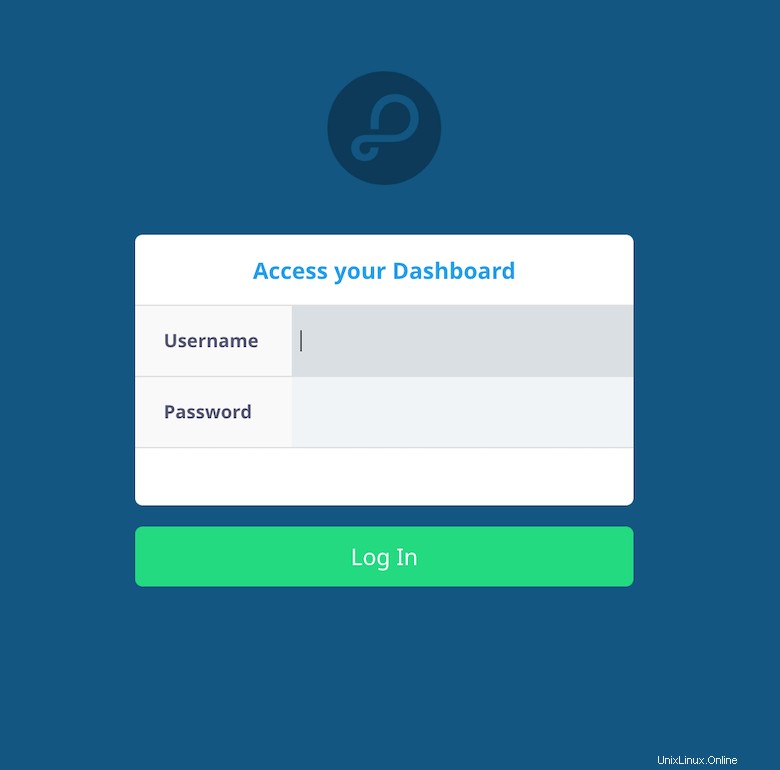
Selamat! Anda telah berhasil menginstal Parse. Terima kasih telah menggunakan tutorial ini untuk menginstal Server Parse pada sistem Focal Fossa Ubuntu 20.04 LTS. Untuk bantuan tambahan atau informasi berguna, kami sarankan Anda memeriksa Parse resmi Situs web server.